
일상적인 사무 작업에서 데이터 표시를 더 아름답게 만들기 위해 Excel 표의 셀 열 너비를 조정해야 하는 경우가 많습니다. 그러나 다양한 열 너비 요구 사항에 직면하여 빠르고 효율적으로 조정하는 방법은 많은 사람들에게 골칫거리입니다. 이 문제에 대응하여 PHP 편집기 Xiaoxin은 Excel 셀의 열 너비를 하나씩 설정하는 다양한 방법을 설명하는 자세한 작업 가이드를 특별히 편집했습니다. 빠르게 읽어서 이러한 기술을 익히고 Excel 스프레드시트를 더욱 보기 좋게 만드세요!
Excel 파일을 열고,
[열 너비]를 설정하려는 [셀]을 [선택]하고,
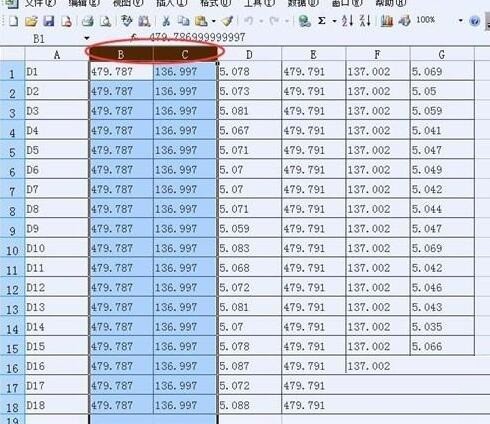
Excel의 [열 번호]를 마우스 오른쪽 버튼으로 클릭하고,
왼쪽 버튼을 클릭하여 선택합니다. [ 열 너비],
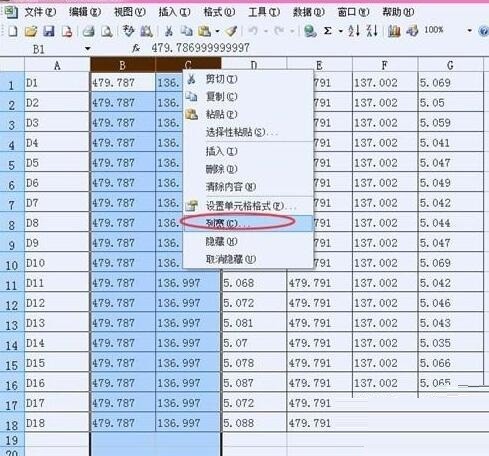
[열 너비] 인터페이스에서 [열 너비 값]을 입력하고 확인을 클릭합니다.
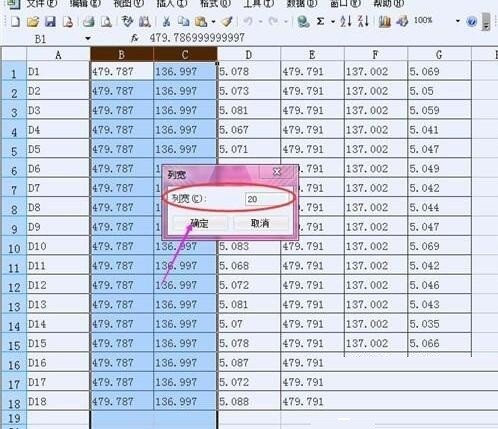
이것은 Excel 셀 열 너비를 설정합니다.
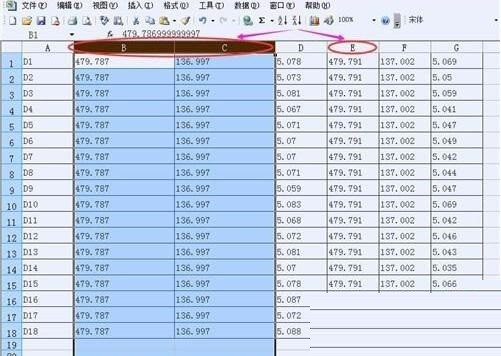
위 내용은 Excel 셀 열 너비를 설정하는 방법의 상세 내용입니다. 자세한 내용은 PHP 중국어 웹사이트의 기타 관련 기사를 참조하세요!